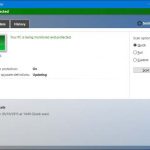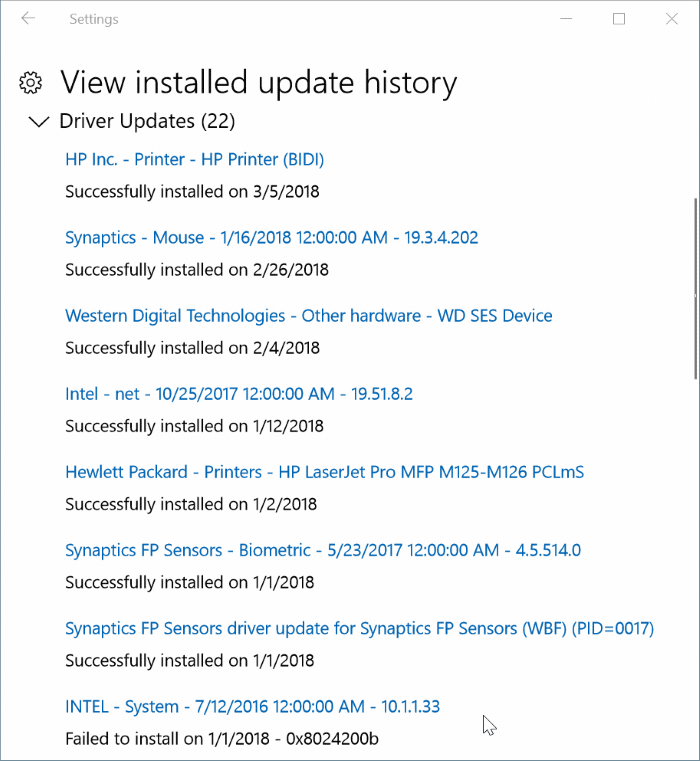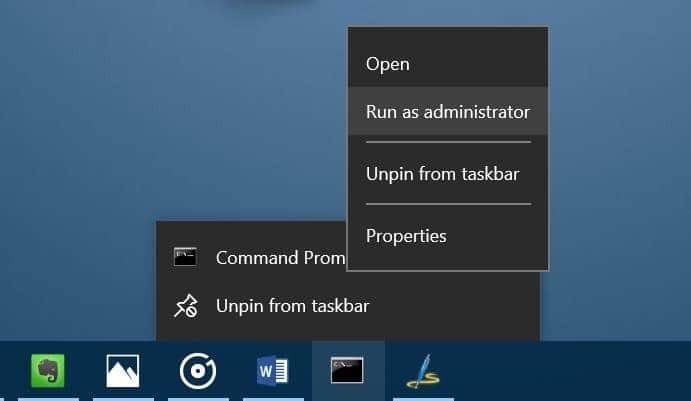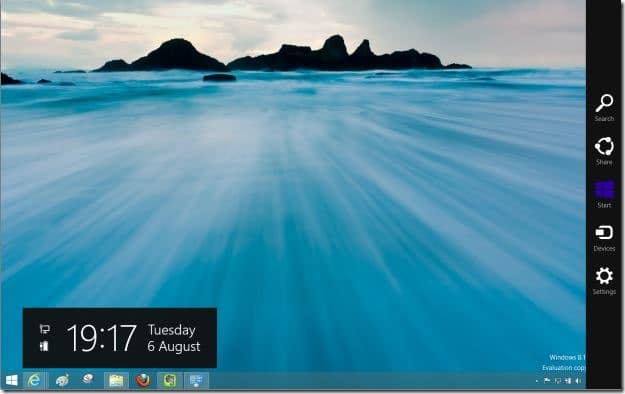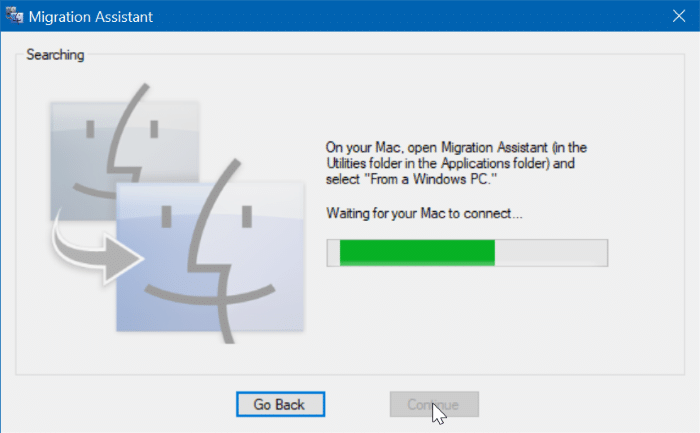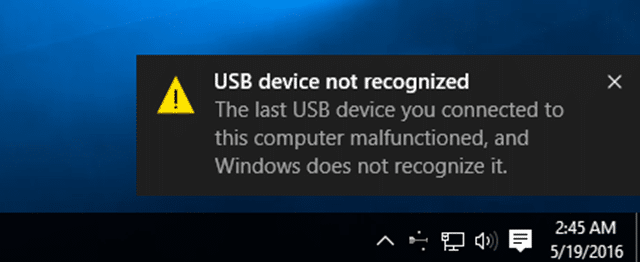L’un des problèmes courants auxquels de nombreux utilisateurs de Windows 8.1 ou Windows 10 sont confrontés est l’icône du lecteur optique manquante. Selon les utilisateurs, après l’installation du système d’exploitation ou la mise à niveau vers Windows 10 / 8.1, Windows 10 ou 8.1 ne reconnaît pas le lecteur de DVD. Pour cette raison, le lecteur de DVD n’apparaît ni dans l’Explorateur Windows (Explorateur de fichiers) ni dans le Gestionnaire de périphériques.
Bien que nous ne soyons pas sûrs de la cause première du problème, vous pouvez essayer les correctifs possibles indiqués ci-dessous pour restaurer le lecteur de DVD manquant dans l’Explorateur de fichiers Windows 10/8.
REMARQUE: Si vous avez installé Windows 8 ou Windows 10 sur un ordinateur nouvellement assemblé et que vous rencontrez le problème, nous vous suggérons de vérifier les câbles du lecteur optique pour des connexions desserrées avant de suivre l’une des méthodes données.
Lecteur de DVD fixe manquant dans Windows 10 ou 8.1
Méthode 1:
Étape 1: Lancez l’invite de commande avec les droits d’administrateur. Pour ce faire, allez à l’écran Démarrer, tapez CMD, puis appuyez simultanément sur les touches Ctrl + Maj + Entrée pour lancer l’invite élevée. Cliquez sur Oui pour l’invite Contrôle de compte d’utilisateur. Vous pouvez également essayer d’autres méthodes mentionnées dans notre guide sur la façon de démarrer un programme avec des privilèges d’administrateur dans le guide Windows 8.
Étape 2: Dans l’invite avec élévation de privilèges, collez ou tapez la commande suivante et appuyez sur la touche Entrée:
reg.exe ajouter “HKLM System CurrentControlSet Services atapi Controller0” / f / v EnumDevice1 / t REG_DWORD / d 0x00000001
(Vous pouvez simplement cliquer avec le bouton droit de la souris sur l’invite et sélectionner Coller)

Étape 3: Quittez l’invite de commande, redémarrez votre PC. Vous devriez maintenant voir le lecteur de DVD dans l’Explorateur Windows et le Gestionnaire de périphériques.
Méthode 2:
Pour certains utilisateurs, la procédure mentionnée ci-dessus peut ne pas fonctionner. Si la procédure mentionnée ci-dessus ne fonctionne pas pour vous ou si vous êtes trop paresseux pour ouvrir l’invite de commande et exécuter la commande, téléchargez et exécutez l’utilitaire gratuit nommé Réparation de l’icône du CD-DVD (cliquez ici pour télécharger).
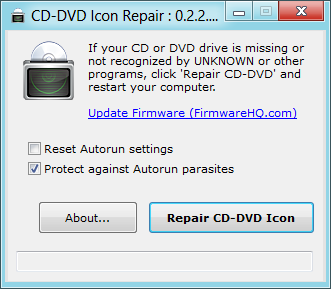
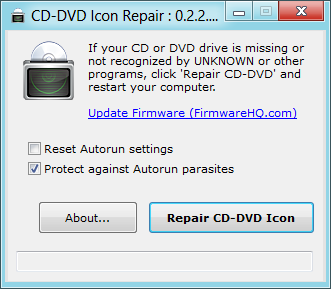
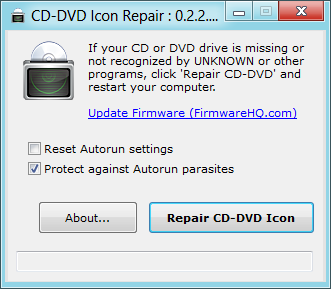
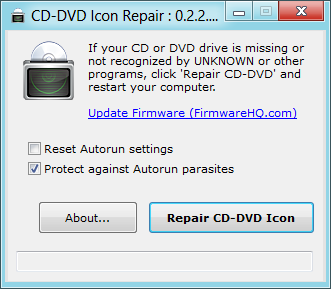
La réparation des icônes de CD-DVD est un outil portable qui vous aide lorsque Windows ne reconnaît pas votre lecteur de CD / DVD. Même si le programme a été conçu pour Windows 7, il fonctionne également parfaitement sur Windows 8.1 et Windows 10. Démarrez l’outil, cliquez sur l’icône Réparer le CD-DVD, puis redémarrez votre PC.